Що робити, якщо ноутбук дуже галасливий

- 2446
- 547
- Chris Schmeler
Якщо ви стикаєтесь з тим, що при роботі кулер для ноутбука обертається на повній швидкості, і через це він видає шум, щоб це стало незручно, у цих інструкціях ми спробуємо розглянути, що робити, щоб знизити рівень шуму або зробити так Це, так, так, що так, так, як і раніше, ноутбук був майже нечутним.
Чому шум ноутбука
Причини того, що ноутбук починає робити шум досить очевидним:
- Сильне нагрівання ноутбука;
- Пил на лопаті вентилятора, заважаючи його вільному обертанню.
Але, незважаючи на те, що все, здавалося б, дуже просто, є деякі нюанси.
Наприклад, якщо ноутбук починає шукати лише під час гри, коли ви використовуєте відео -конвертер або з іншими програмами, активно використовуючи процесор ноутбука, цього недостатньо, і ви не повинні вживати певних дій, особливо обмежувати швидкість обертання вентилятора за допомогою Допомога доступних програм - це може призвести до відмови обладнання. Профілактичне очищення від пилу час від часу (раз на півроку), це все, що потрібно. Ще один момент: якщо ви тримаєте ноутбук на колінах або животі, а не на твердій плоскій поверхні або, ще гірше, покладіть його на ліжко або килим на підлогу - шум вентилятора говорить лише, що ноутбук бореться за своє життя, Він дуже гарячий.
Якщо ноутбук шумний під час простою (лише Windows, Skype та інші програми, запущені програми), тут ви вже можете спробувати щось зробити.
Які дії слід вжити, якщо ноутбук галасливий і зігрівається
Три основні дії, які слід вжити, якщо вентилятор ноутбука видає зайвий шум таким чином:
- Очистити від пилу. Ви можете без розбирання ноутбука і не звертаючись до майстрів - це навіть початківець. Про те, як це зробити, ви можете детально прочитати у статті, що очищає ноутбук з пилу - метод непрофесійного.
- Оновити BIOS ноутбук, Подивіться на BIOS, чи є можливість змінити швидкість обертання вентилятора (як правило, ні, але, можливо,). Про те, чому варто оновити BIOS з певним прикладом, я напишу далі.
- Використовуйте програму, щоб змінити швидкість вентилятора ноутбука (обережно).

Пил на лопаті вентилятора ноутбука
Що стосується першого пункту, а саме, очищення ноутбука з накопиченого в ньому пилу - зв’яжіться з даним посиланням, у двох статтях, присвячених цій темі, я спробував поговорити про те, як почистити ноутбук незалежно з деталями.
На другий момент. Для ноутбуків оновлення BIOS часто випускаються досить часто, в яких виправляються певні помилки. Слід зазначити, що дотримання швидкості обертання вентилятора з різними температурами на датчиках вказано в BIOS. Крім того, у більшості портативних комп'ютерів використовується Insyde H20 BIOS, і він не позбавлений деяких проблем з точки зору контролю швидкості вентилятора, особливо в його ранніх версіях. Оновлення може вирішити цю проблему.

Живим прикладом вищезазначеного є мій власний ноутбук Toshiba U840W. З настанням літа він почав шуміти, незалежно від того, як його використовували. У той час йому було 2 місяці. Примусові обмеження на частоту процесора та інших параметрів нічого не дали. Програми для контролю швидкості обертання вентилятора нічого не дали - вони просто "не бачать" кулерів на Toshiba. Температура на процесорі становила 47 градусів, що цілком нормально. Багато форумів було прочитано, в основному англійською мовою, де багато хто зіткнувся з подібною проблемою. Єдиним запропонованим рішенням є BIOS, модифікований деяким майстром для деяких моделей ноутбуків (не для моїх), які вирішили проблему. Цього літа для мого ноутбука було випущено нову версію BIOS, яка негайно повністю вирішила цю проблему - замість декількох шумних децибелів, повна тиша з більшістю завдань. Нова версія змінила логіку вентиляторів: раніше вони оберталися на повній швидкості до досягнення температури 45 градусів, і враховуючи той факт, що вони (у моєму випадку) ніколи не дійшли до неї, ноутбук був шумним.
Загалом, оновлення BIOS - це те, що потрібно зробити. Ви можете перевірити наявність нових версій у розділі "Підтримка" на офіційному веб -сайті виробника вашого ноутбука.
Програми зміни швидкості обертання вентилятора (кулер)
Найвідоміша програма, яка дозволяє змінити швидкість вентилятора ноутбука і, тим самим, шум - це безкоштовний Speedfan, який можна завантажити з веб -сайту розробника http: // www.Алміко.Com/speedfan.PHP.
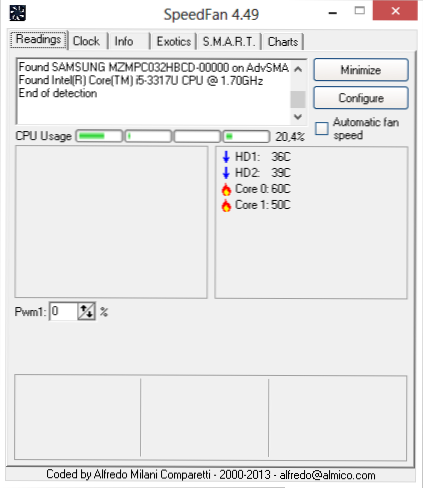
Основне вікно програми Speedfan
Програма Speedfan отримує інформацію від декількох датчиків температури на ноутбуці або комп'ютері і дозволяє користувачеві гнучко налаштувати швидкість охолодження, залежно від цієї інформації. За коригуваннями можна досягти шуму, обмежуючи швидкість обертання при температурі, що не єкритик для ноутбука. Якщо температура піднімається до небезпечних значень, сама програма ввімкне вентилятор на повній швидкості, незалежно від ваших налаштувань, щоб уникнути виходу комп'ютера. На жаль, на деяких моделях ноутбуків для регулювання рівня швидкості та шуму взагалі за допомогою своєї специфіки обладнання.
Сподіваюся, встановлена тут інформація допоможе вам зробити ноутбук не галасливим. Я ще раз зазначу: якщо це шум під час ігор або інших складних завдань - це нормально, це повинно бути.
- « Гальмує браузер Mozilla Firefox - що робити?
- Помилка при запуску програми 0xc0000022 - що робити для виправлення? »

